ユーザーフレンドリーな設定方法と管理画面で、直感的に操作・管理可能なUbiquiti製品を、エイチームのインフラ担当が使ってみた!

「高機能だが高い」が常識だった法人向けネットワーク機器の価格破壊を実践し、日本でも知る人ぞ知る存在となったUbiquiti Inc.(ユビキティ)。2003年に設立された同社はオフィス向けのネットワーク機器を続々と発表し、リーズナブルな予算内でDX化に取り組む企業のIT担当者からの注目を集めてきました。そこで今回は、Qiita株式会社の親会社である株式会社エイチームのIT戦略グループで、実際にUbiquitiのUniFi(ユニファイ)製品を使用し、使い勝手や魅力に感じた点について伺いました。
目次
- 設定状態はVLANビューアを見ればひと目で分かる!管理のしやすさが魅力の「UniFi Express」
- 「Dream Machine Special Edition」は小規模拠点向けのネットワーク機器パッケージとしてもおすすめ!
- VPNルーター、ファイアウォール、UTM…一台3役のウルトラな法人向け有線ルーター「UniFi Cloud Gateway Ultra」
- 単一の機器が捌ける容量としては非常に大きい「Hi-Capacity Aggregation」
- 光るLANポートにテンションMAX!美しく実用的な24ポートPoEスイッチ「Switch Pro Max 24 PoE」
- 無線のアクセスポイントを一元管理!アクセス制限設定もらくらく「UniFi U6 Enterprise」
- PC画面も見えそうなほどの高画質、高性能なセキュリティカメラ「G4 Instant」
プロフィール

IT統括部 IT戦略グループ

IT統括部 IT戦略グループ
設定状態はVLANビューアを見ればひと目で分かる!管理のしやすさが魅力の「UniFi Express」

UniFi Express ¥26,900(消費税込み)
- Wi-Fi 6内蔵AP
- 140 m²(1,500 ft²)の単一ユニットカバレッジ
- 50以上の接続されたWi-Fiデバイス*
- (1)GbE RJ45 WANポート
- (1)GbE RJ45 LANポート、ネットワークを拡張するため
- 0.96″ LCMステータスディスプレイ
- ゲートウェイとして動作する場合、最大4つの追加UniFi Networkデバイスを管理
- UniFi Network 8.0.7以降で管理
*高度なゲートウェイ機能(例:トラフィック識別)によりパフォーマンスが低下する可能性があります。

―― まずはじめに、普段ネットワーク製品を導入する際、基準にしていることを教えてください。
杉浦:皆が使える、管理が問題なくできる、ログがしっかり取れる点を優先して検討して入れています。
―― 皆さんが問題なく使えるハードルは、高いのでしょうか?
松浦:「使える」という点で言うと、利用する拠点の規模によるかなと思います。例えば我々のオフィスですと250人弱の社員が出社していますので、信頼性と可用性の高いネットワーク機器を導入する必要があります。一方で比較的人数の少ない店舗ですと、可用性を犠牲にしてでも、管理のしやすさを重視することがあります。ネットワーク機器は高価なので、費用対効果を考えながら導入します。
――「UniFi Express」を使う前、どのような期待をしていましたか?
杉浦:管理がしやすく、GUIが標準搭載されていてウェブ上での設定が簡単だと事前に聞いていたので、その2点を期待していました。それまで使っていたネットワーク機器ではコマンドを使って設定しなくてはならず、 視覚的に分かりづらいと感じていました。UniFi Expressでは次に設定を行うべき部分、もしくは設定が完了した部分の色が変わるなど、視覚的に分かりやすかったです。また、詳細画面を見ればひと目で設定状況がわかります。おかげでマニュアルを読み込まなくても、必要な設定を漏れなく完了できました。
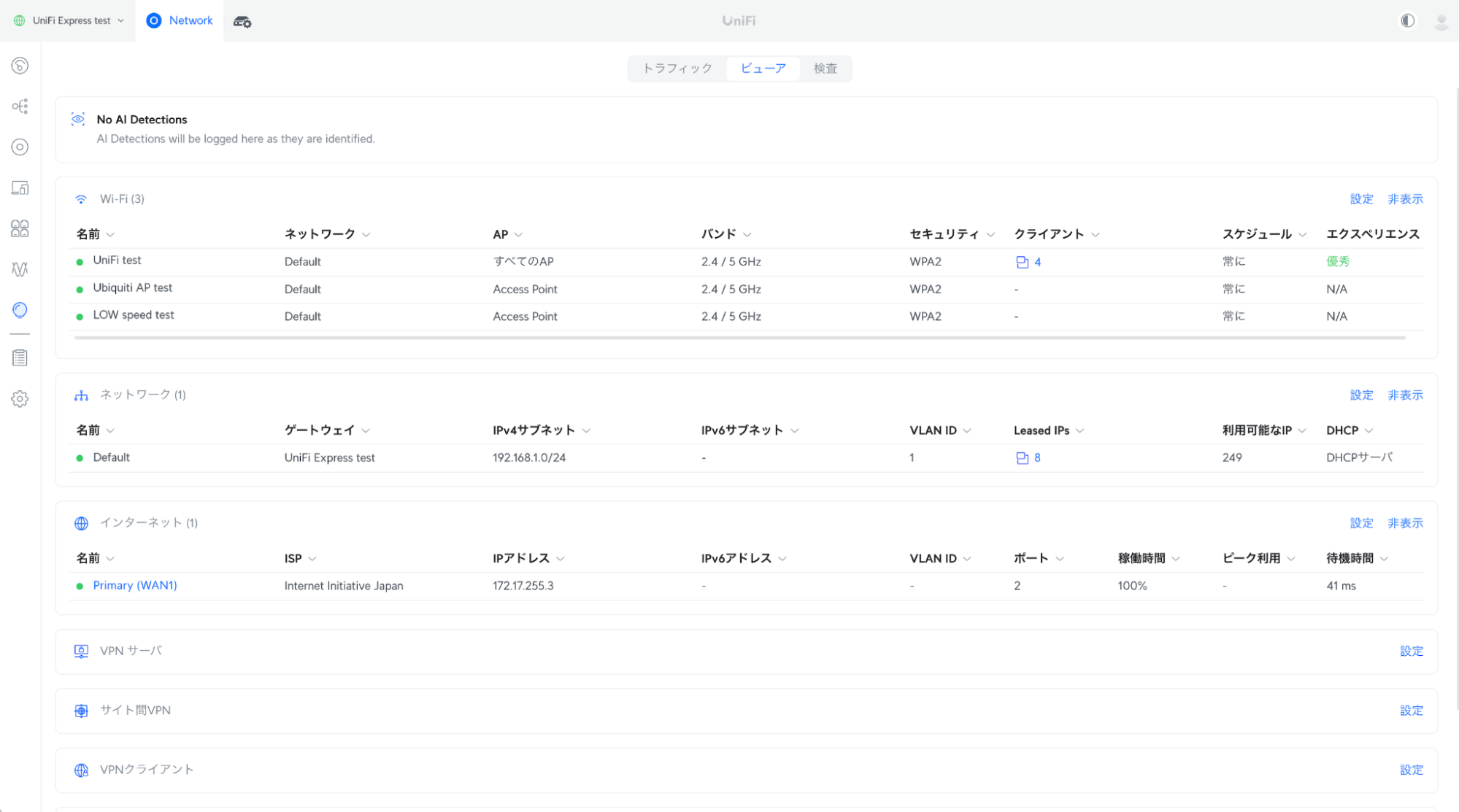
―― 初めてUbiquiti製品を使う人でも、感覚的に操作できそうですね。
杉浦:そうですね。自宅でも趣味で様々なネットワーク機器を試しているのですが、「UniFi Express」はどのメーカーのものと比べてもウェブの作り込みがしっかりしており、そこがとても優れていると感じました。 ルーターを使っていると接続が遅かったり切れたりしてしまうことがありますが、そのようなときでも「UniFi Express」ならダッシュボードを見ればネットワークの状況が一目瞭然なので、トラブルの原因を突き止めやすいと感じました。今どれぐらいの通信が走っていて、どのようなエラーの危険性があるのかなど、通常だと管理画面に入ってコマンドを打ってようやく確認できる情報が、「UniFi Express」ではダッシュボードですぐに確認できることに感動しました。
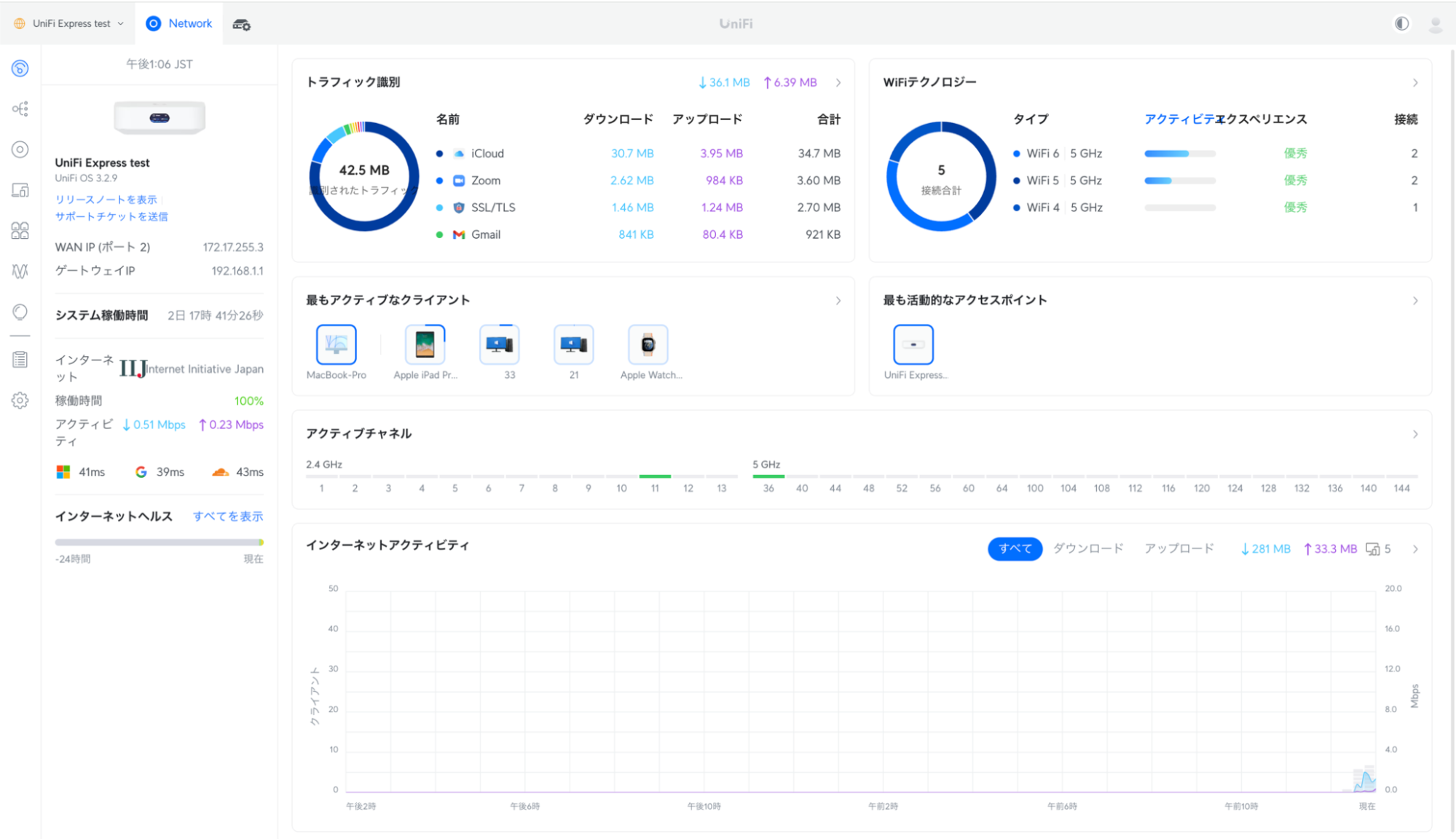
杉浦:たくさんのIT機器を使うオフィスでは、どのような機器を何台接続しているのかとか、それぞれの通信速度を管理するのが難しいものです。ネットワークエンジニアがいない企業やネットワークにあまり工数が割けない比較的小規模の企業では、なおさら管理の難易度が上がるでしょう。そのような企業に「UniFi Express」があれば、専門知識がなくても、ネットワークの管理や障害対応が可能になると思います。本体前面のディスプレイに接続クライアント数や通信速度が表示されるのも、スタイリッシュで良いですよね。
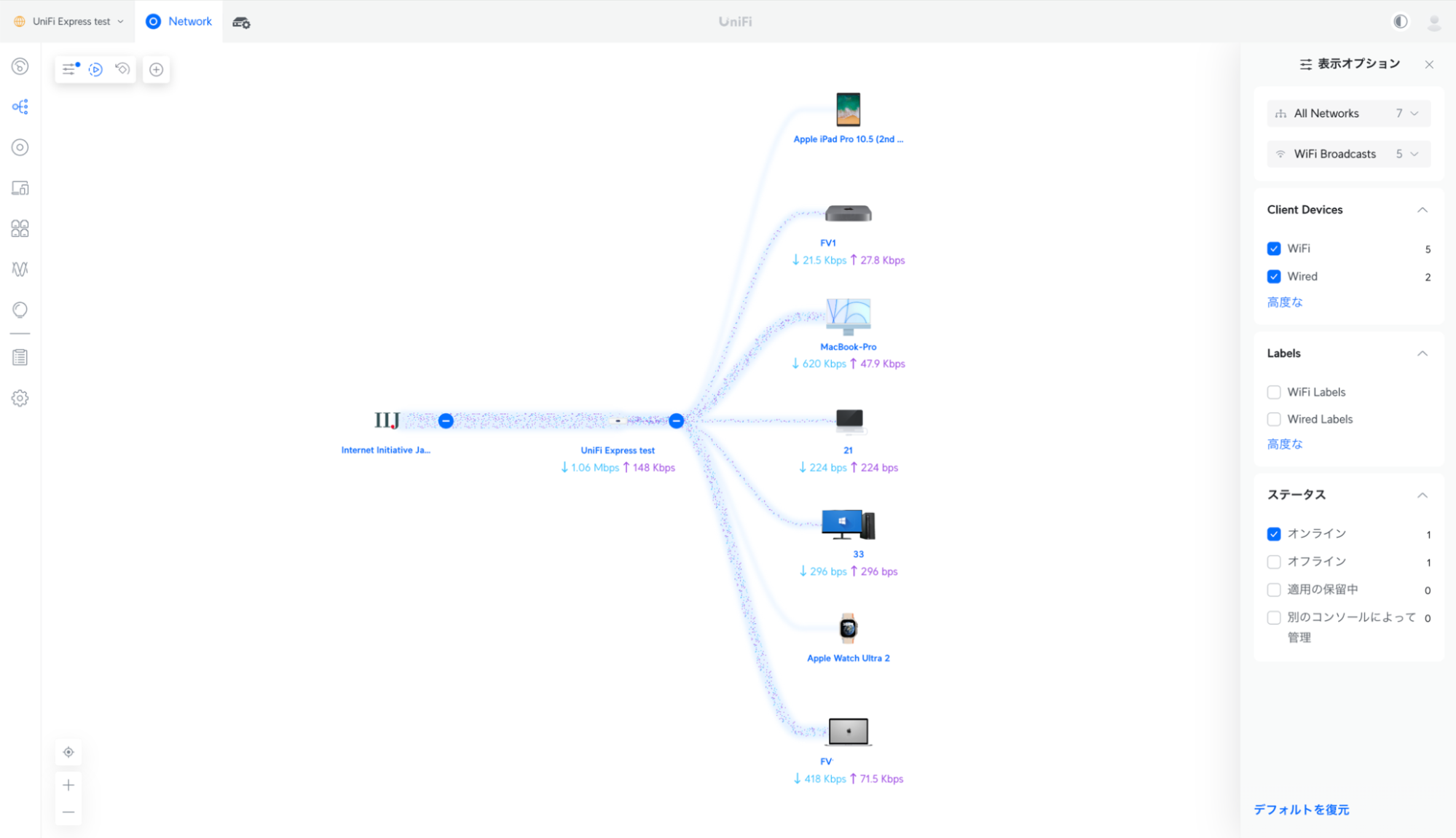

―― 初期設定の難易度などはいかがでしたか?
杉浦:初期設定の簡単さも魅力だと思います。個人的には通常の製品に比べて、初期設定にかかる時間が体感で8割くらいは削減できたように感じています。企業によっては初期設定をするための学習コストも大きな負担になりますので、それがなくなるという点で、必要不可欠な製品だと思います。

松浦:これだけの機能を備えながら「買い切り」とのことです。法人向けのネットワーク機器はライセンス費用がかかるのが一般的ですが、「UniFi Express」ではハードウェアの費用を支払うだけ。ライセンス費用と導入費用を合わせて計算すると、だいたい3分の1くらいのコスト削減になるそうです。それでいてソフトウェアのアップデートは常に行われているので、安心して使用できます。
杉浦:ホームルーターとして一般家庭で使用されるケースも多いそうです。メッシュWi-Fi対応なので、複数台を違う場所に設置することで簡単にネットワーク範囲を拡大できて便利です。サイズもコンパクトで場所を取らず、UniFiの担当者いわくUniFi製品の入門としておすすめできるそうです。
「Dream Machine Special Edition」は小規模拠点向けのネットワーク機器パッケージとしてもおすすめ!

Dream Machine Special Edition ¥94,800(消費税込み)
- デバイス管理のための完全なUniFiアプリケーションスイートを含む
- IDS/IPSを備えた3.5+ Gbpsのルーティング
- (1) 10G SFP+*, (8) GbE RJ45 LANポート(内(2) PoE+、(6) PoEを含む)
- (1) 10G SFP+*, (1) 2.5 GbE RJ45 WANポート
- (1) 3.5インチNVR HDDベイ
- NVR検出録画用の内蔵128 GB SSD
- 1.3インチタッチスクリーン
*純正のSFP+またはRJ45モジュールとの併用を推奨しております。
―― UniFiのクラウドゲートウェイを使われるのは、今回が初めてだそうですね。
松浦:はい、そうなんです。でも、登録した一連の製品を1つの管理コンソール上で一元的に管理できるというのは非常に便利ですので、以前から使ってみたいと思っていました。「Dream Machine Special Edition」では、登録した各製品のステータスの確認方法や、初期設定の簡単さを確認したいと考えていました。
設定ではサイトマネジャーで最初の1台を登録して画面の構成を理解するところで少しつまづいてしまったので、この部分のマニュアルがもう少し充実していれば、よりありがたかったなと思います。しかし基本的な設定方法を把握すればそれほど難しい作業は必要なかったので、スムーズに設定ができるようになりました。

―― 「Dream Machine Special Edition」の機能のうち、特に気に入ったものを教えてください。
松浦:「Dream Machine Special Edition」も先ほどお話しした「UniFi Express」と同じく、接続状況や各機器のステータスをダッシュボードで視覚的に確認できるところが良かったです。一元管理ができるという点では、特定の端末で急激にトラフィックが増加するケースで、アラートが出たネットワーク機器から順に追っていくことで、対象を簡単に特定できそうだと感じました。万一インシデントが起きたときにも、追跡・調査がしやすいと思います。
また、これまで高可用性という点でもう一歩というところがありましたが、2024年7月に自動フェイルオーバーの機能もリリースされたので、今後はさらに多くの企業にとって非常に使いやすく、安価で高機能なゲートウェイ製品となるかと思います。「UniFi Express」を含め、UbiquitiのL2スイッチ、無線のアクセスポイント、セキュリティカメラなどを「Dream Machine Special Edition」で一元管理するイメージで、小規模拠点向けのネットワーク機器パッケージとしても適用できそうだと感じました。

―― 接続状況の確認はどのように行うのでしょうか?
杉浦:ダッシュボードで接続状況やそれぞれのトラフィックが見られます。トラフィックが多いところは太く表示されるので、「この機器はちょっと負荷が高いのかな」と簡単に気づけます。どこか一部の通信に大きな負荷がかかっていると全体に影響が出てしまうので、負荷がかかっている機器をすぐ追えるのは魅力的でした。ほかにも有線が実線で表示されるのに対して無線は点線で表示されるようになっており、直感的に分かるUXが気に入っていて、見え方としても非常に工夫されているなと感じました。
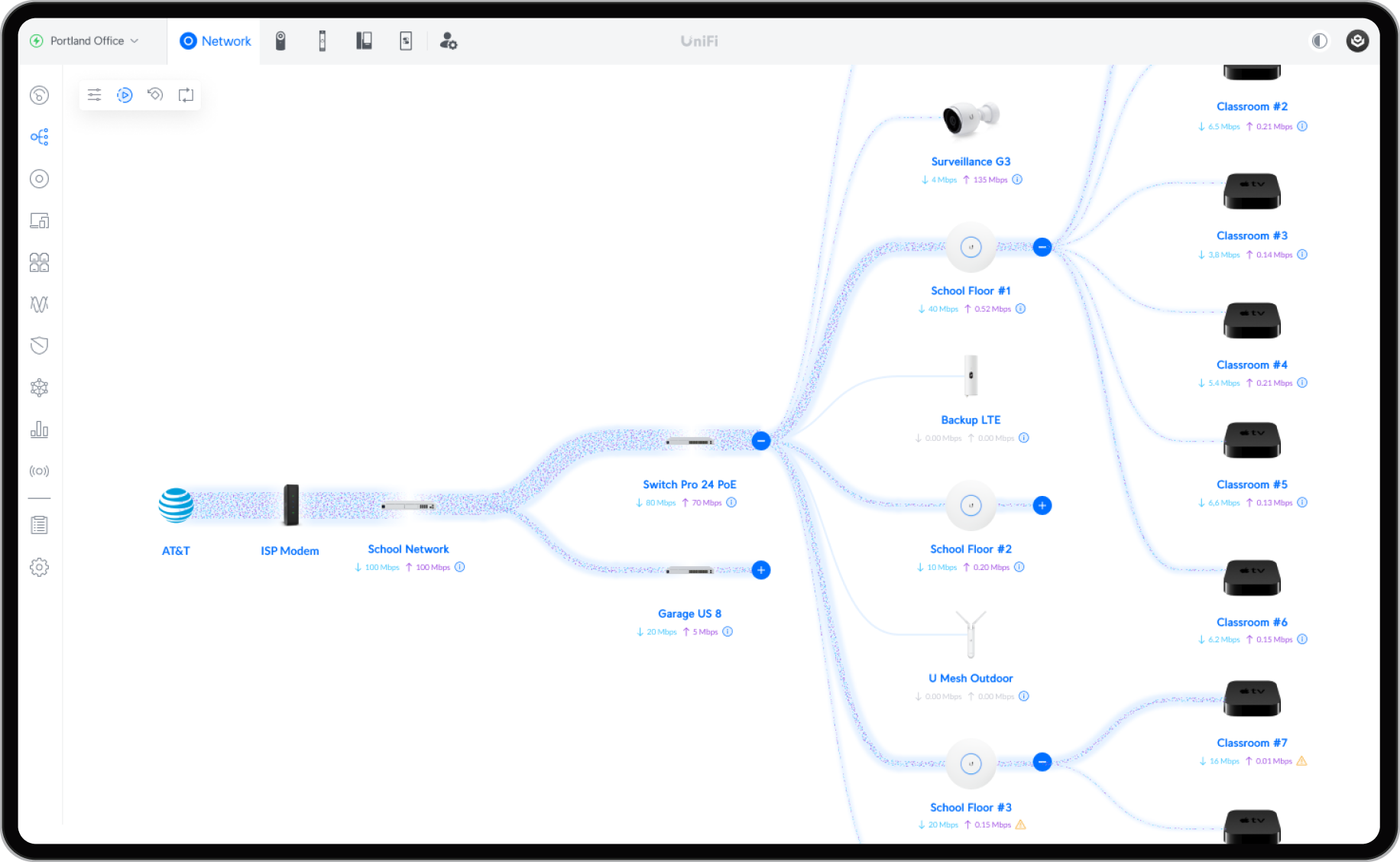
松浦:機器の一覧も分かりやすいアイコンで把握できて、それぞれの機器がどのようにつながっているのかが把握しやすいのも便利です。通信速度順などにソートして並べ替えることもできるので、管理がしやすくなりました。企業規模が大きくなるほど接続するネットワーク機器も多くなるので、些細な確認作業にも膨大な時間がかかってしまいます。こうした細かい機能があることで、作業効率が大幅にアップするのを実感しています。今は監視用のサーバーを立てて、どこの通信量が多いかを細かく確認しているので、このようにパッと分かると非常に便利で良いなと思いました。
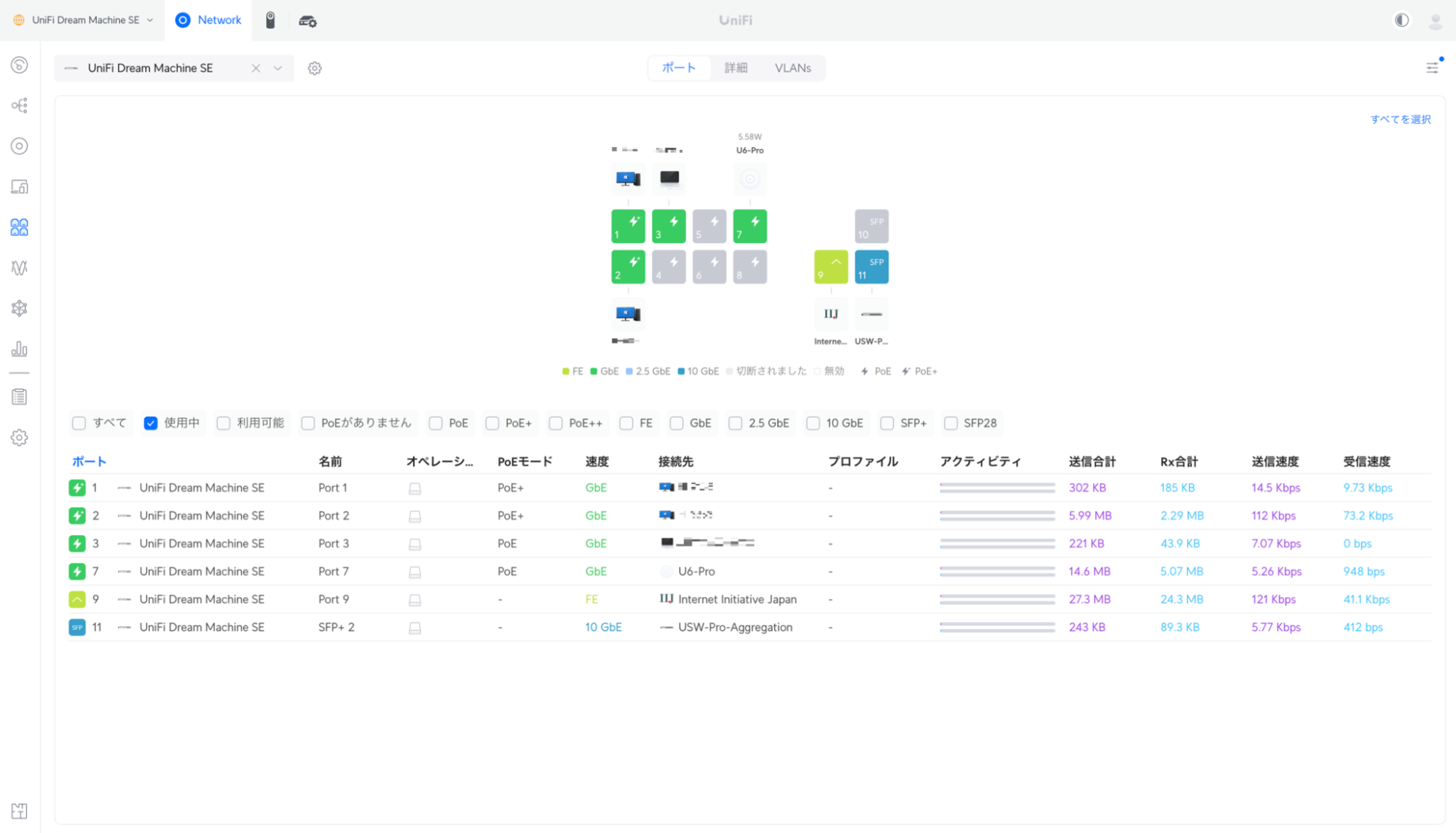
VPNルーター、ファイアウォール、UTM…一台3役のウルトラな法人向け有線ルーター「UniFi Cloud Gateway Ultra」

Cloud Gateway Ultra ¥23,899(消費税込み)
- UniFi Networkを使用してフルスタックネットワーク管理を実行します
- 30以上のUniFi Networkデバイスと300以上のクライアントを管理します
- IDS/IPSを備えた1 Gbpsのルーティング
- マルチWANロードバランシング
- 0.96インチのLCMステータスディスプレイ
- USB-C電源(アダプター付属)
―― 「Cloud Gateway Ultra」の特徴や、おすすめポイントを教えてください。
杉浦:機器としては先ほどお話しした「UniFi Express」と同じような製品だと考えていましたので、使いやすさや連携性に期待して使用しはじめました。「UniFi Express」の検証後に「UniFi Cloud Gateway Ultra」を使用しはじめたところ、機器のスペックが上がったように見受けられました。2.5Gbps対応のWANポートを搭載していたり、パワフルなCPUが搭載され、スループットのパフォーマンスは「UniFi Express」よりも向上したそうです。今回の検証ではあまり強い負荷はかけられていないのですが、強い負荷で試してみたいなと思っています。

単一の機器が捌ける容量としては非常に大きい「Hi-Capacity Aggregation」

Hi-Capacity Aggregation ¥169,999(消費税込み)
- (28) 10G SFP+ ポート
- (4) 25G SFP28 ポート
- DC電源バックアップ対応
- レイヤー3スイッチング
―― 「Hi-Capacity Aggregation」はどんなシーン、企業での活用にお勧めですか?
松浦:「Hi-Capacity Aggregation」の一番の魅力は、各ポート10GBでの接続が可能で、大容量のトラフィックを捌ける点だと思います。10Gbpsで接続が可能で25Gbpsまで拡張できるということで、単一の機器が捌ける容量としては非常に大きくなっている印象です。 やはり大きなファイルを扱う機会が多い企業に適していると思います。
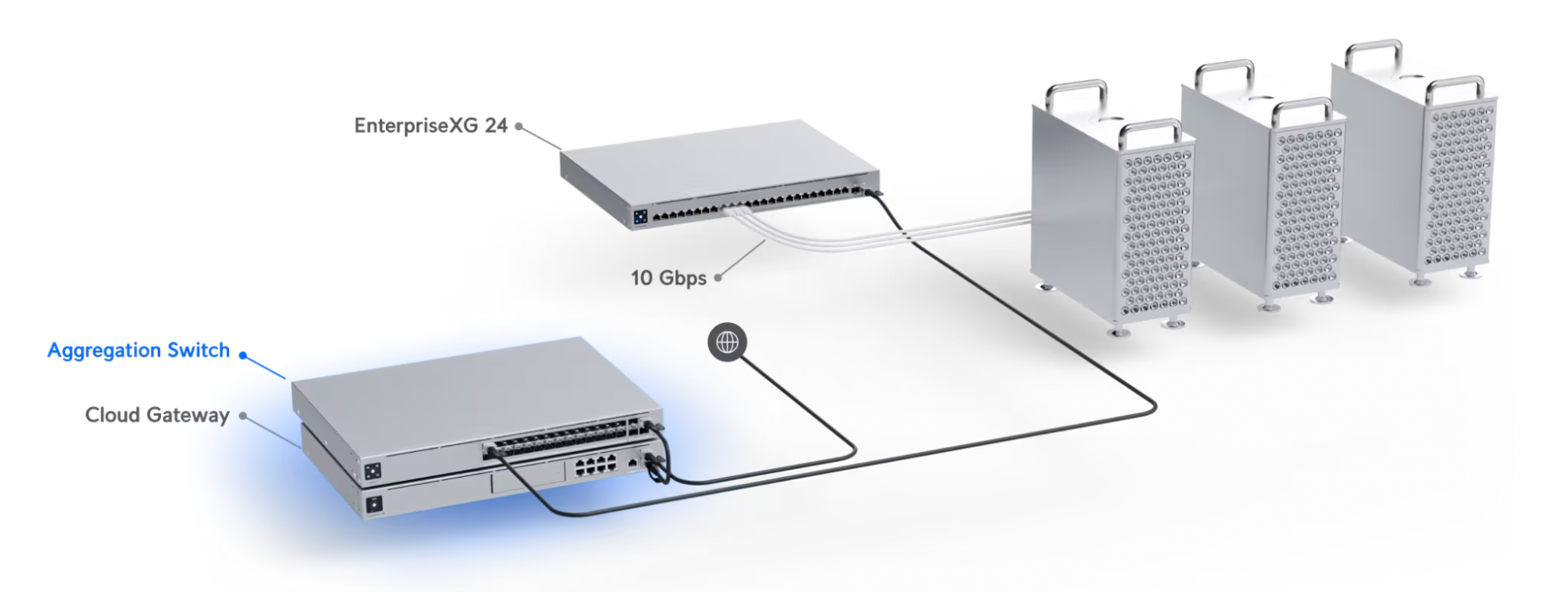
松浦:回線速度による制約という点を考慮すると「Hi-Capacity Aggregation」は、同じ拠点内で大きなファイルをやり取りするケースでも活用を期待できると思います。弊社では容量が大きくなりがちなゲーム開発現場での活用ができそうだと感じました。「Hi-Capacity Aggregation」を使えば、プライベートネットワーク内における開発用サーバーと自分の端末とのやり取りがかなりスピーディーになりそうだと感じています。

光るLANポートにテンションMAX!美しく実用的な24ポートPoEスイッチ「Switch Pro Max 24 PoE」
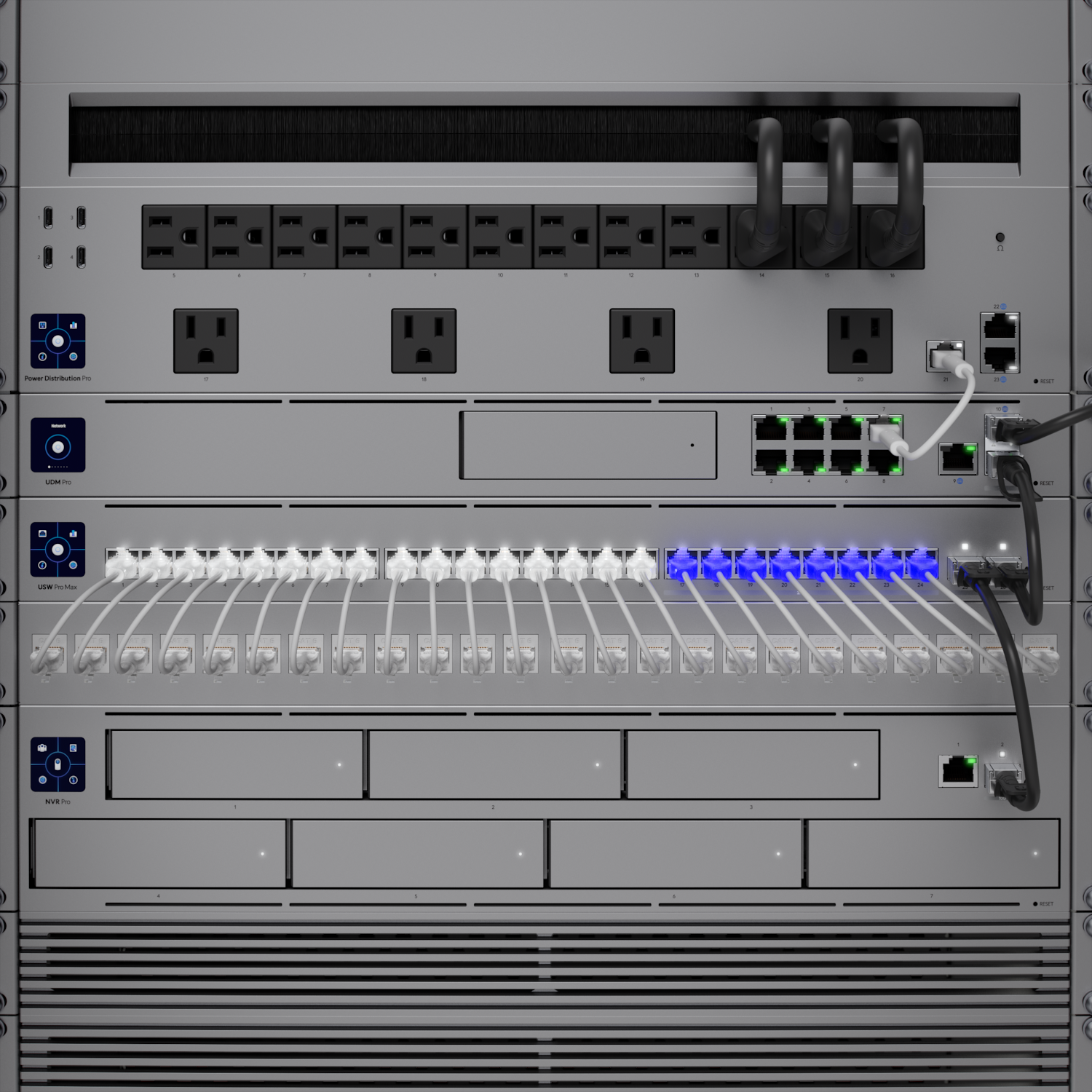
Pro Max 24 PoE ¥149,000(消費税込み)
- ポートの位置、速度/リンク、ネイティブVLAN/ネットワーク*を示すために点灯する
- Etherlighting™ポート
- (8) 2.5 GbE PoE++ ポート
- (16) GbEポート、そのうち(8)はPoE+、(8)はPoE++
- (2) 10G SFP+ ポート
- DC電源バックアップ対応
- 合計400WのPoE供給可能*最適な明るさのためには、UniFi Etherlightingパッチケーブルと組み合わせて使用してください。
―― 「Switch Pro Max 24 PoE」は、どんな製品ですか?
松浦:「Switch Pro Max 24 PoE」は、まず一言で言うと、テンションが上がります(笑)。というのも、電源を入れるとポートが様々な色に光るんです。電源を入れたとき、私と、もう一人ネットワークに強いスタッフがいまして「いろんな色に光ってる」と言っていたことを覚えています。ポートは用途ごとに色分けされているので、ポートを見るだけで接続先のネットワークやそれぞれの通信速度が分かります。ただキレイなだけじゃなくて、実用性も兼ね備えていると思いました。

松浦:汎用性が高いと思っています。なので特定の企業におすすめというよりは、L3のスイッチとして利用できるので、様々な企業にL3スイッチとして広く利用してもらえるようなスイッチだと思っています。

無線のアクセスポイントを一元管理!アクセス制限設定もらくらく「UniFi U6 Enterprise」
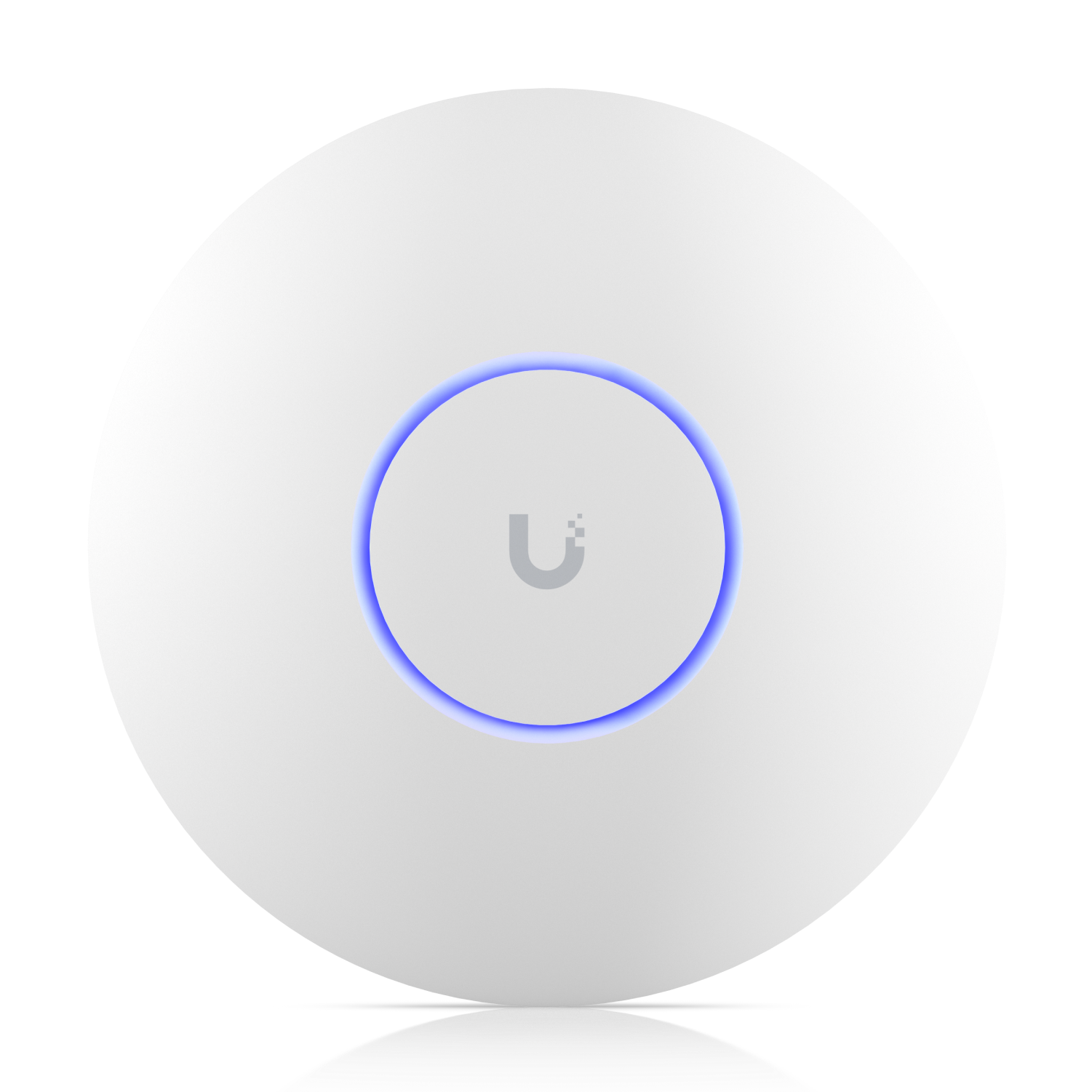
U6 Enterprise ¥51,000(消費税込み)
- Wi-Fi 6E、6 GHz対応
- 10の空間ストリーム
- 140 m²(1,500 ft²)のカバレッジ
- 600以上の接続デバイス
- PoE+を使用して電源供給
- 2.5 GbEのアップリンク
―― Ubiquiti製品には、法人向けアクセスポイントのラインナップも豊富だそうですね。
松浦:はい、そうなんです。今回使用した「U6 Enterprise」では、管理コンソールからの設定にあたって、無線SSIDの設定とネットワークの設定という2パターンで設定を行いました。設定は非常にしやすかったです。基本的な知識があれば画面を見るだけで設定でき、難しいドキュメントを参照する必要はないと思います。店舗でお客さま向けに提供するフリーWi-Fiなどでは、無線につながっている機器同士が相互にアクセスできないようにする設定が必要です。「U6 Enterprise」ではこうしたアクセス制限設定も管理コンソール上からチェックボックスにチェックを入れるだけで完了するので、設定のしやすさがすごいなと思いました。

松浦:無線のアクセスポイントを一元管理できるのは、非常に便利ですよね。店舗によりますが、それなりの数のアクセスポイントを導入する場合があると思います。複数の無線アクセスポイントを利用しているにも関わらず、管理するために個別にアクセスするとか、特定のサーバーに入ってコンソールを叩かないとアクセスできないとか、そういった仕組みで管理している企業はあると思うんです。こうした企業にとっては、「U6 Enterprise」を導入するだけで管理コストの大幅削減や業務効率の改善につながる可能性があると思います。
PC画面も見えそうなほどの高画質、高性能なセキュリティカメラ「G4 Instant」

G4 Instant ¥18,799(消費税込み)
- 5MP(2K)の解像度
- 超広角ビュー(102.4°)
- 6m(20ft)のIRナイトビジョン
- UniFi WiFi Auto-Linkにワイヤレス接続*
- 多目的なテーブルまたは壁取り付け
- AIイベント検知
- 統合2ウェイオーディオ
- 防水仕様
*UniFi Protectモバイルアプリを使用してセットアップ中にサードパーティのWiFi構成が可能です。
―― セキュリティカメラでは、自動検知機能つきの「G4 Instant」が有名です。
杉浦:「G4 Instant」の設定は、スマートフォンから行いました。Ubiquiti製品には専用のアプリがあり、そのアプリを開いておくと電源を入れた時に「この製品を見つけたよ」というお知らせが出てきます。設定はすごく簡単で、楽しいなと思いました。ガイドに沿ってクリックするだけで初期設定が完了して、画面が出てきたと思ったらカメラの映像が写るような感じです。モーションを検知して、その度に時間区切りで撮影されていたので、楽に設定できる印象です。ネットワーク機器を扱うときってIPとか様々な設定をしてようやく使いはじめられる場合があると思うのですが、今回使用した「G4 Instant」はクリックしていくだけだったので、 ユーザーフレンドリーでとても便利に使えると実感しました。
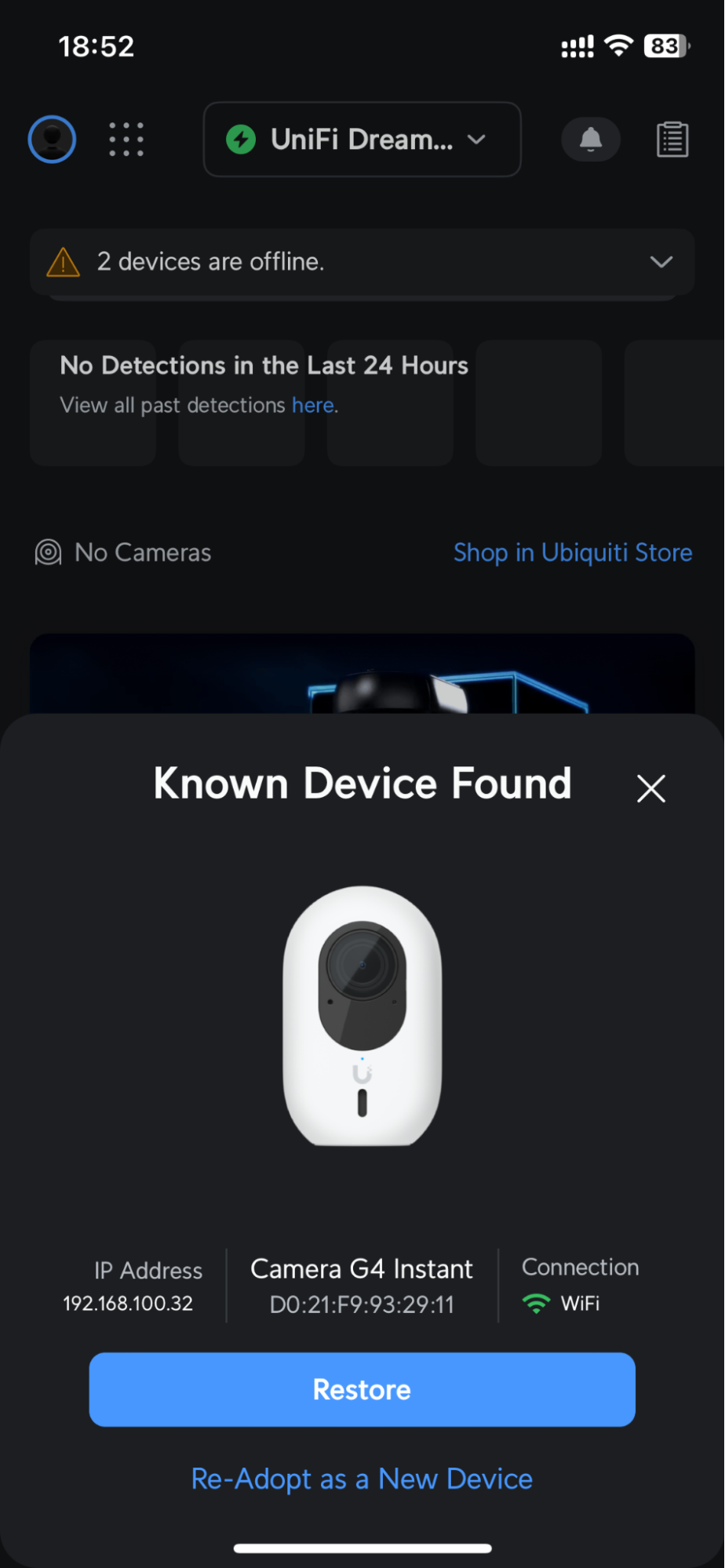
松浦:セキュリティカメラとしての性能も高く、カメラの前を通る人という人を特定してしまいます。正直しっかりと撮れすぎて、「G4 Instant」は私のデスクの横に置いていたのですが、PCの画面が写っていて「ここまで撮れて大丈夫かな?」と思うくらいでした。それくらい画質も良い印象です。カメラの録画データは機器のローカルに保存されますが、Google ドライブなどのクラウドストレージにバックアップできる設定があったり、アプリから簡単に録画データを確認することができるのが良かったですね。
Google ドライブにバックアップできるのは非常に良いと感じた一方で、録画データを長年保持しようとすると容量の問題が出てきてしまうかなと思います。今はバックアップ先が個人のマイドライブになっていそうですが共有ドライブにアップデートできるようにするとか、一旦ローカルで保持したあと、一定期間を超える分は指定したドライブに自動でバックアップされるなどの機能があると良いなと思いました。
すぐに確認したいものはローカルで確認して、保管したいものはクラウドに保管できると、容量の問題から解放されて良いかなと思いました。
これは「G4 Instant」に限りませんが、Ubiquitiの製品はほとんどがアプリで操作できるのが便利です。アプリでもPCから見るときと変わらずしっかりと情報を見られますし、設定などの操作も行えるのがすばらしいと感じました。ダッシュボードを確認すると、誰がいつどんな設定をしたか、そのときのログイン経路はPCなのかアプリなのかというログも残されていて、トラブルの分析時にも重宝しそうだと思いました。
―― 今回お話しいただいたUbiquiti製品は、どのような方におすすめしたいですか?
杉浦:今回触っていた「UniFi Express」に関してお話ししますと、ネットワーク機器にあまり時間を避けられない企業さまに、ぜひ使ってみてほしいです。コンソールに繋ぐなどをしていると、どうしても学習コストが大幅にかかってしまうと思うので、簡単に設定できてすぐに使いはじめられる点が大きな魅力だと、使っていて感じました。
松浦:やはりUniFi機器の優れている点として、クラウド上から一元的に管理できる点が挙げられると思います。さらに管理自体も非常に簡単にできる点も良いですね。普段ネットワークを管理する場合に、それぞれの機器にログインして設定を管理して、ほかの機器との関わりも見るところに課題を感じている社内SEの方は、結構多い印象を持っています。そのような方には、ぜひUbiquiti製品を触ってもらえると良いなと思いました。
※この記事の内容は2024年08月21日時点の内容に基づいています。
編集後記
業界や規模を問わずDX化が進む今、すべての企業に安定したネットワーク環境の構築やセキュリティ対策が求められています。ビジネス使用にたえる高機能でありながら、常識を覆す低価格を実現するUbiquiti社のネットワーク機器は、DX時代を生き抜く企業の必需品と言えるでしょう。まずは製品に触れてみて、その便利さを体感してみてはいかがでしょうか。
取材/文:株式会社Tokyo Edit
Ubiquiti(ユビキティ)は「Rethinking IT」をビジョンに掲げ、誰でも簡単に操作できる高性能なネットワーク製品を開発・販売し、日本国内ではUniFiシリーズのゲートウェイ、無線AP、監視カメラ、入退室管理など多岐にわたる製品を提供しています。
Ubiquiti公式ページをフォローして最新情報をチェック
